ColdFusion 9.0.1 で .netのプログラムを実行するとエラーが発生する
ColdFusion9.0.1の環境で .netのプログラムを実行すると、下記のエラーが発生する事があります。
エラーメッセージ: DotNet サイドが稼働していないようです
DotNet エージェントが動作していて、正しいホストとポートの情報が指定されていることを確認してください
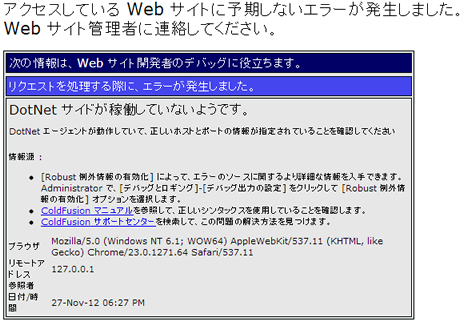
また、ColdFusion 9.0.1の「ColdFusion 9 .NET Service」サービスを起動した際に、OSのイベントログに下記の2種類のエラーが記載されています。
- 障害が発生しているアプリケーション名: JNBDotNetSide.exe、バージョン: 5.10.3764.40502、タイム スタンプ: 0x4bd1305c
障害が発生しているモジュール名: KERNELBASE.dll、バージョン: 6.1.7601.17932、タイム スタンプ: 0x503285c2
例外コード: 0xe0434352
障害オフセット: 0x000000000000caed
障害が発生しているプロセス ID: 0x178c
障害が発生しているアプリケーションの開始時刻: 0x01cdcc82c650b3bd
障害が発生しているアプリケーション パス: C:\ColdFusion9\jnbridge\JNBDotNetSide.exe
障害が発生しているモジュール パス: C:\windows\system32\KERNELBASE.dll - アプリケーション:JNBDotNetSide.exe
フレームワークのバージョン: v4.0.30319
説明: ハンドルされない例外のため、プロセスが中止されました。
例外情報: com.jnbridge.jnbcore.InvalidLicenseException
スタック:
場所 com.jnbridge.jnbcore.DotNetSide.privateStartDotNetSide(System.String[], Int32)
場所 com.jnbridge.jnbcore.DotNetSide.startDotNetSide()
場所 JNBDotNetSide.MainClass.Main(System.String[])
上記のエラーが発生する原因は、ColdFusion9.0.1 に含まれる .Net Framework の設定に問題
xがあるためです。
「ColdFusion 9 .NET Service」サービスを使用したプログラム(ColdFusionで<cfobject type=".net" ...>などで.NETプログラムの呼び出し等)を行っている場合は、下記の開発元のColdFusion公式ブログに掲載されている内容に従い、Adobe ColdFusion 9 .NET integration Services の再インストールを行って下さい。 9.0.1用の .NET サービスを ダウンロードし、インストール下さい。
http://blogs.coldfusion.com/post.cfm/coldfusion-9-0-1-and-net-integration
※上記記事中の 9.0.1用の .NET Integration Service インストーラーのダウンロードは、日本語サイトの下記はよりダウンロード下さい。
http://www.adobe.com/jp/support/coldfusion/downloads.html#cf9proddl
※インストールされたColdFusion 9.0.1 が32-bit版か64-bit版かに合わせて、.NET Integration Service インストーラーの32-bit / 64-bit をお選び下さい。
[手順]
- OSのサービスの一覧から「ColdFusion 9 .NET Service」を選び、サービスを停止します。
- Windows OS のプログラムのアンインストールから、「Adobe ColdFusion 9 .NET Integration Service」をアンインストールします。
- アドビのWebサイトからダウンロードした、9.0.1用の .NET Integration Service インストーラーを起動します。
- 32bit版ColdFusion9.0.1の環境の場合は、.NET Integration Serviceも32bit版を選択して下さい
- 起動ウィザードが開きますので、手順に従って先に進めます。
- 途中の「ColdFusionのインストール場所の取得」では、『ColdFusionととともに .Net Integration Services をインストール』を選択します。
- インストール先のフォルダ名(ColdFusion9の中かどうか)が正しいかを確認しましょう。
- インストールを開始します。
- インストールが終わると、「Adobe ColdFusion 9 .NET Integration Services のインストールは完了しましたが、インストール中にエラーが発生しました。詳細については、インストールログを参照してください」と表示されますが、そのまま「完了」ボタンを押してウィザードを終了します。
- インストールログを確認すると、2件の「非致命的エラー」が発生しています。このエラーは、ColdFusion9.0.2を新規にインストールした環境でも発生します。
- 「ColdFusion 9 .NET Service」を起動下さい。
- OSのイベントログを確認して、同様のエラーが発生していないことを確認して下さい。
- .NETを利用するプログラムが正常に動作することを確認して下さい。適切なサンプルが無い場合は、下記のPingのサンプルで試して下さい。
http://help.adobe.com/ja_JP/ColdFusion/9.0/Developing/WSc3ff6d0ea77859461172e0811cbec13e1a-7fe2.html
尚、ColdFusion 9.0.1 .NET Integration Serviceはサブコンポーネント(オプション機能)です。インストール時に「インストールするサブコンポーネント」で選ばなかった場合はインストールされません。また、インストールを行った場合も、実際に使用していない場合は、「ColdFusion 9 .NET Service」サービスを手動または無効にして起動しない、あるいはColdFusion 9.0.1 .NET Integration Serviceのみをアンインストールするという方法もあります。
記事公開日:2012年11月27日
最終更新日:2012年12月27日
Sample Modal Window
This is just a sample…
Lorem ipsum dolor sit amet, consectetur adipiscing elit. Praesent suscipit iaculis libero sed tristique. Quisque mollis dolor non tellus placerat vitae sodales lectus porta. Curabitur ut suscipit tellus. Maecenas rhoncus, ante vitae vehicula vestibulum, metus sapien dapibus tellus, et mattis dolor neque vitae nisl. Nullam eleifend ultrices ipsum eget pretium. Curabitur semper metus ut ante adipiscing nec volutpat sem rutrum. Nullam a nisi lacus, non interdum ante. Vivamus ante augue, commodo vel egestas sed, pharetra nec dui. Quisque sed tellus felis. Donec ipsum mauris, sagittis eu accumsan in, aliquam non ipsum.
Vestibulum tempor nunc nec felis scelerisque eget elementum erat dignissim. Ut vel ipsum mollis orci venenatis luctus. Aenean vehicula quam vel quam porttitor ac iaculis elit pulvinar. Proin consequat, ipsum eu venenatis semper, justo turpis posuere tortor, ac placerat metus nisl et lectus. Nulla cursus dui id nunc ullamcorper sed semper nisl lobortis. Aliquam erat volutpat. Phasellus arcu ante, imperdiet in ornare sed, laoreet eu massa.